Spring5 源码下载注意事项
首先你的JDK 需要升级到1.8 以上。Spring3.0 开始,Spring 源码采用github 托管,不再提供官网下载链接。大家可自行去github 网站下载,我们使用的版本下载链接为:https://github.com/spring-projects/spring-framework/archive/v5.0.2.RELEASE.zip,下载完成后,解压源码包会看到以下文件目录:
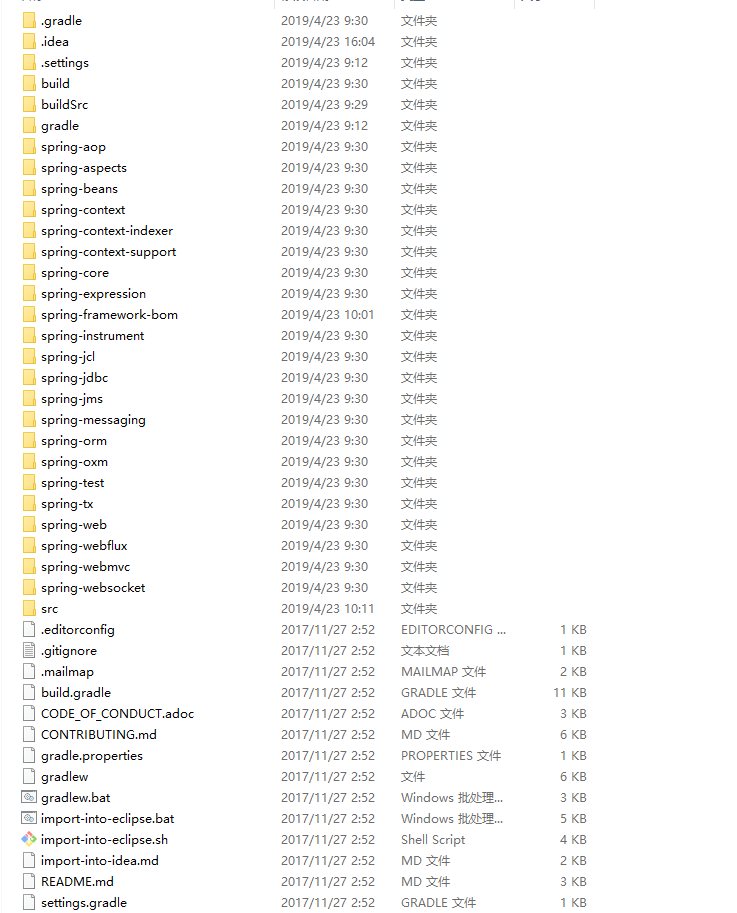
基于Gradle 的源码构建技巧
可以通过查看build.gradle 中 gradleVersion = '4.3.1' 来下载对应的Gradle版本。由于Spirng5 以后都是采用Gradle 来编译,所以构建源码前需要先安装Gradle 环境。Gradle 下载地址:https://gradle.org/releases,我使用的是Spring5 官方推荐的版本Gradle4.3.1,下载链接为:https://gradle.org/next-steps/?version=4.0&format=bin , 下载完成后按以下步骤操作, 以Windows 操作系统为例:
第一步:配置环境变量
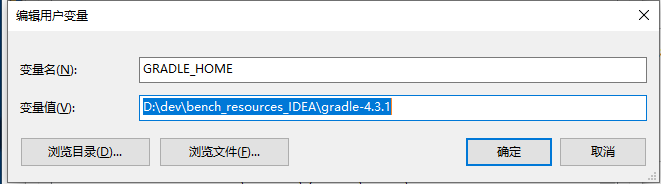
第二步:添加环境变量:Path:%GRADLE_HOME%\bin
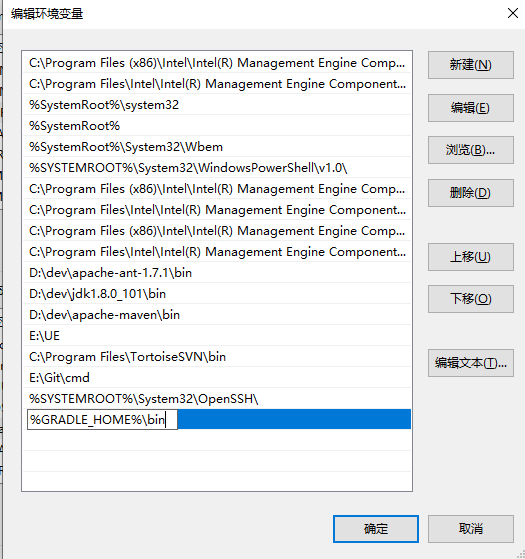
第三步:检测环境,输入gradle -v 命令,得到以下结果:
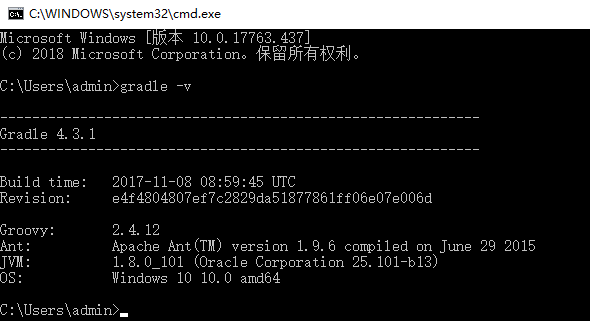
第四步:编译源码,cmd 切到spring-framework-5.0.2.RELEASE 目录,运行gradlew.bat

第五步:转换为eclipse 项目,执行import-into-eclipse.bat 命令,构建前,请确保网络状态良好,按任意键继续。
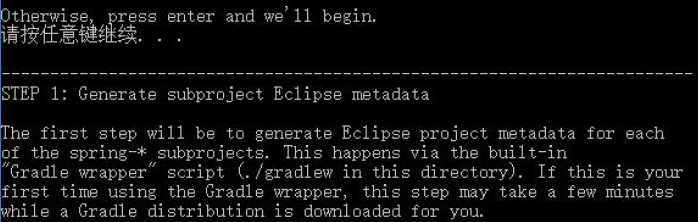
第六步:等待构建成功(若中途出现错误,大部分情况是由于网络中断造成的,重试之后一般都能解决问题),构建成功后,会出现如下界面:
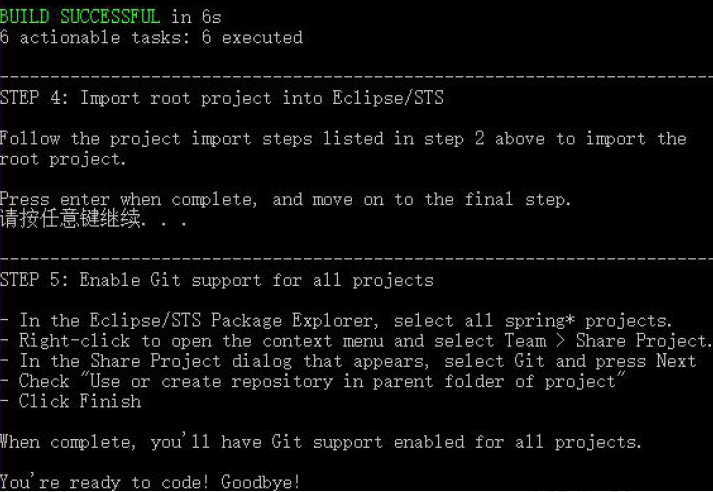
到这一步为止,还在使用Eclipse 的小伙伴已经可以将项目导入到Eclipse 中了。而我们推荐使用的IDEA也比较智能,可以直接兼容Eclipse 项目。接下来看下面的步骤:
第七步:导入IDEA:

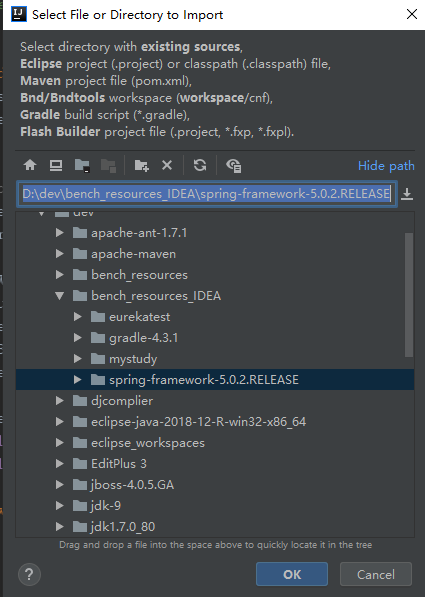
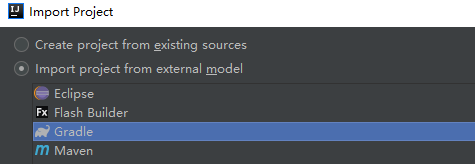
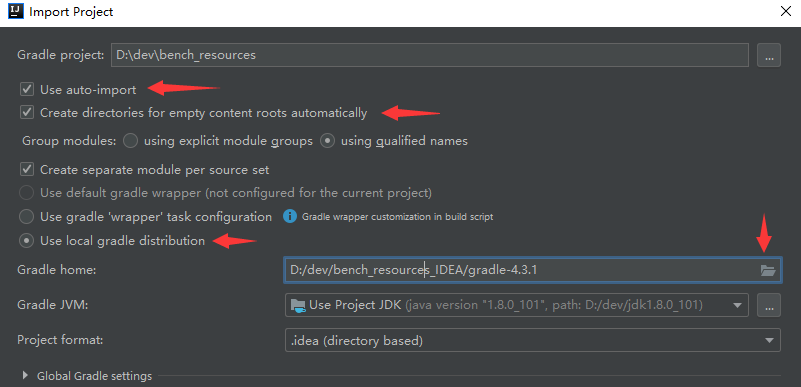
第八步:等待构建完成,在网络良好的情况下大约需要10 分钟便可自动构建完成,你会看到如下界面:
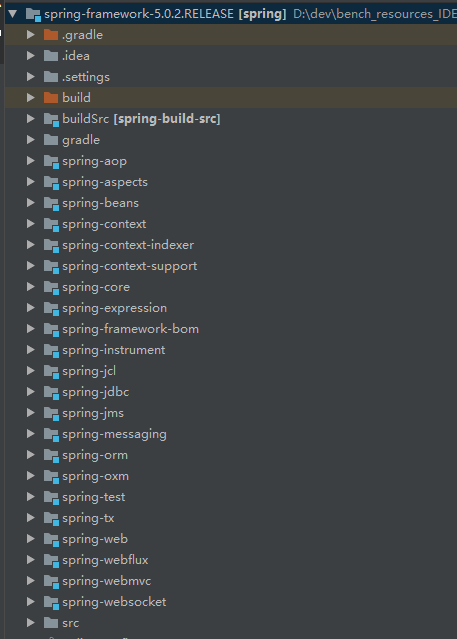
第九步:在IDEA 中,如果Project 下的子项目文件夹变成粗体字之后,说明已经构建成功。还有一种验证方式是:找到ApplicationContext 类,按Ctrl + Shift + Alt + U,出现类图界面说明构建成功。